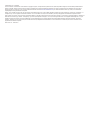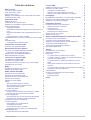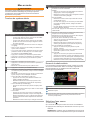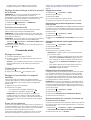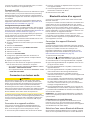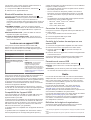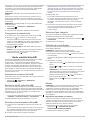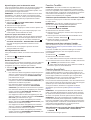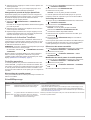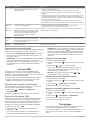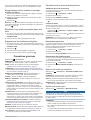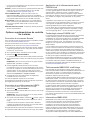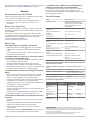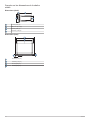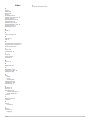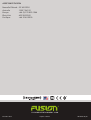®
FUSIONENTERTAINMENT.COM
FUSION
®
MS-RA210
M A N U E L D ' U T I L I S A T I O N
FRANÇAIS

© 2019 Garmin Ltd. ou ses filiales
Tous droits réservés. Conformément aux lois relatives au copyright en vigueur, toute reproduction du présent manuel, qu'elle soit partielle ou intégrale, sans l'autorisation préalable écrite de
Garmin, est interdite. Garmin se réserve le droit de modifier ou d'améliorer ses produits et d'apporter des modifications au contenu du présent manuel sans obligation d'en avertir quelque
personne physique ou morale que ce soit. Consultez le site Web de Garmin à l'adresse www.fusionentertainment.com pour obtenir les dernières mises à jour, ainsi que des informations
complémentaires concernant l'utilisation de ce produit.
Garmin
®
, ANT
®
, FUSION
®
et le logo Fusion sont des marques commerciales de Garmin Ltd. ou de ses filiales, déposées aux États-Unis et dans d'autres pays. Connect IQ
™
, FUSION-Link
™
, et
FUSION-Link Lite
™
sont des marques commerciales de Garmin Ltd. ou de ses filiales. Ces marques commerciales ne peuvent pas être utilisées sans l'autorisation expresse de Garmin.
Apple
®
, iPhone
®
et iPod touch
®
sont des marques commerciales d'Apple Inc., déposées aux États-Unis et dans d'autres pays. App Store
SM
est une marque commerciale d'Apple Inc. déposée aux
États-Unis et dans d'autres pays. Android
™
et Google Play
™
sont des marques déposées de Google Inc. La marque et les logos BLUETOOTH
®
sont la propriété de Bluetooth SIG, Inc., et leur
utilisation par Garmin est soumise à une licence. NMEA 2000
®
et le logo NMEA 2000 sont des marques déposées de la National Marine Electronics Association. SiriusXM
®
, SportsFlash
™
,
TuneMix
™
, TuneStart
™
et tous les logos et marques associés sont des marques déposées de Sirius XM Radio Inc. Tous droits réservés. Les autres marques et noms commerciaux sont la
propriété de leurs détenteurs respectifs.
N/M : A03771 IC : 1792A-03771

Table des matières
Mise en route 1
Touches du système stéréo 1
Ecran de la chaîne stéréo 1
Sélection d'une source 1
Réglage du rétroéclairage et de la luminosité de la molette 2
Activation du mode veille 2
Commande audio 2
Réglage du volume 2
Chaîne stéréo en mode silencieux 2
Réglage de la sensibilité d'un appareil auxiliaire 2
Zones de haut-parleurs 2
Réglage des tonalités 2
Désactivation du paramètre Augmenter le volume pour une
zone 2
Réglage de paramètres audio supplémentaires pour une
zone 2
Réglage du filtre du caisson de basse 2
Synchronisation des niveaux de volume de la source et de la
zone 2
Paramètres DSP 3
Configuration des paramètres DSP 3
Connexion à un lecteur audio 3
Connexion à un appareil auxiliaire 3
BluetoothLecture d'un appareil 3
Connexion d'un appareil Bluetooth compatible 3
Informations sur la portée Bluetooth 3
Sélection d'une source Bluetooth différente 3
BluetoothParamètres de source 4
Lecture sur un appareil USB 4
Compatibilité de l'appareil USB 4
Connexion d'un appareil USB 4
Contrôle de la lecture de musique sur une source USB 4
Paramètres de source USB 4
Radio 4
Définition de la région du syntoniseur 4
Changement de station radio 5
Radio satellite SiriusXM 5
Activation de la source SiriusXM 5
Recherche de l'ID radio SiriusXM 5
Activation d'un abonnement SiriusXM 5
Sélection d'une catégorie 5
Utilisation du mode Replay 5
Alertes 5
Ajout d'une alerte artiste ou chanson 5
Ajout d'équipes pour les alertes de match 6
Affichage des alertes actives 6
Gestion des alertes 6
Fonction TuneMix™ 6
Création et personnalisation d'une collection TuneMix 6
Démarrage et arrêt d'une collection TuneMix 6
Fonction SportsFlash 6
Ajout d'équipes pour recevoir des alertes SportsFlash 6
Changement de priorité de l'équipe SportsFlash 7
Activation de la fonction TuneStart™ 7
Contrôles parentaux 7
Déverrouillage du contrôle parental 7
Verrouillage des chaînes 7
Effacer tous les canaux verrouillés 7
Modification du mot de passe du contrôle parental 7
SiriusXMDépannage 7
Suppression des données SiriusXM 8
Lecture DAB 8
Définition de la région du syntoniseur 8
Recherche de stations DAB 8
Changement de station DAB 8
Sélection d'une station DAB dans une liste 8
Sélection d'une station DAB dans une catégorie 8
Préréglages 8
Enregistrement d'une station en tant que station préréglée 9
Sélection d'une station préréglée dans une liste 9
Suppression des stations préréglées 9
Paramètres généraux 9
Paramètres de la zone de haut-parleurs 9
Attribution d'un nom à une zone 9
Liaison de zones 9
Désactivation d'une zone 9
Désactivation des amplis internes 9
Options de mise sous tension 9
Options de mise à jour 9
Options supplémentaires de contrôle de la stéréo 10
Connexion à une montre Garmin® 10
Connexion à une télécommande ARX70 10
Application de la télécommande sans fil FUSION-Link 10
Technologie réseau FUSION-Link™ 10
Télécommande NMEA 2000 et affichage 10
Informations NMEA 2000 10
Annexe 11
Enregistrement de votre RA210 11
Mises à jour logicielles 11
Dépannage 11
Le système stéréo ne réagit pas aux boutons 11
Le système stéréo ne cesse de se verrouiller lorsqu'il est
connecté à un appareil Apple 11
Le système stéréo ne détecte pas l'appareil connecté
Apple 11
Le flux audio en Bluetooth est saccadé par des micro-
coupures 11
Le système stéréo n'affiche aucune information de chanson
provenant de ma source Bluetooth 11
Caractéristiques 11
Croquis sur les dimensions de la chaîne stéréo 12
Dimensions (côtés) 12
Dimensions (haut) 12
Index 13
Table des matières i


Mise en route
AVERTISSEMENT
Consultez le guide Informations importantes sur le produit et la
sécurité inclus dans l'emballage du produit pour prendre
connaissance des avertissements et autres informations
importantes sur le produit.
Touches du système stéréo
Bouton Fonction
Molette • Tournez la molette pour régler le volume.
◦ Lorsque vous réglez le volume, appuyez sur la molette
pour basculer d'une zone à une autre.
◦ Lorsque vous réglez le volume, appuyez sur la molette
pendant au moins une seconde pour régler les niveaux
du caisson de basse.
• Tournez la molette pour parcourir les menus ou configurer
un réglage.
• Dans un menu, appuyez sur la molette pour sélectionner
l'option mise en évidence.
• Sur un écran doté d'onglets, maintenez ce bouton enfoncé
pendant au moins une seconde pour ouvrir l'autre onglet,
par exemple l'onglet PRÉRÉGLAGES.
• Appuyez sur ce bouton pour allumer le système stéréo.
• Appuyez sur ce bouton pour désactiver ou réactiver le son.
• Maintenez ce bouton enfoncé pour éteindre le système
stéréo.
• Appuyez sur ce bouton pour ouvrir le menu.
• Appuyez sur ce bouton pour revenir à l'écran précédent à
partir du menu.
• Maintenez ce bouton enfoncé pour quitter le menu.
• Appuyez sur ce bouton pour modifier la source.
• Appuyez sur ce bouton pour retourner au début d'une piste
ou revenir à la piste précédente, lorsqu'une source adaptée
est utilisée.
• Maintenez ce bouton enfoncé pour revenir en arrière dans
la piste, lorsqu'une source adaptée est utilisée.
• Source AM, FM ou SiriusXM (en mode Live) :
◦ Appuyez sur ce bouton pour atteindre la station ou la
station préréglée précédente.
◦ Maintenez cette touche enfoncée pour parcourir les
stations plus rapidement (mode manuel uniquement).
• Source SiriusXM (en mode Replay) :
◦ Appuyez sur cette touche pour passer à la piste précé-
dente.
◦ Maintenez ce bouton enfoncé pour faire un retour arrière
dans la piste en cours.
• Source DAB :
◦ Appuyez sur ce bouton pour revenir à la station DAB
précédente dans l'ensemble. Lorsque vous atteignez le
début de l'ensemble en cours, la stéréo passe automati-
quement à la dernière station disponible de l'ensemble
précédent.
◦ Maintenez ce bouton enfoncé pour changer d'ensemble.
Bouton Fonction
• Appuyez sur ce bouton pour mettre en pause ou reprendre
la lecture d'un fichier multimédia.
• AM/FM :
◦ Appuyez sur ce bouton pour faire défiler les modes de
réglage (auto, manuel et préréglages).
◦ Maintenez ce bouton enfoncé pour enregistrer la station
actuelle comme station préréglée.
• Source SiriusXM :
◦ Maintenez ce bouton enfoncé pour basculer entre les
modes Replay et Live.
◦ En mode Live, appuyez sur ce bouton pour faire défiler
les modes de réglage (manuel, catégorie et stations
préréglées).
◦ En mode Replay, appuyez sur ce bouton pour mettre en
pause et démarrer la lecture.
• Source DAB : appuyez sur cette touche pour rechercher les
stations DAB.
• Appuyez sur cette touche pour passer à la piste suivante,
lorsqu'une source applicable est utilisée.
• Maintenez ce bouton enfoncé pour avancer dans la piste,
lorsqu'une source adaptée est utilisée.
• Source AM, FM ou SiriusXM (en mode Live) :
◦ Appuyez sur ce bouton pour atteindre la station ou la
station préréglée suivante.
◦ Maintenez cette touche enfoncée pour parcourir les
stations plus rapidement (mode manuel uniquement).
• Source SiriusXM (en mode Replay) :
◦ Appuyez sur cette touche pour passer à la piste
suivante, si besoin.
◦ Maintenez ce bouton enfoncé pour effectuer une avance
rapide dans la piste en cours, si besoin.
• Source DAB :
◦ Appuyez sur ce bouton pour passer à la station DAB
suivante de l'ensemble. Lorsque vous atteignez la fin de
l'ensemble en cours, la stéréo passe automatiquement à
la première station disponible du prochain ensemble.
◦ Maintenez ce bouton enfoncé pour changer d'ensemble.
Ecran de la chaîne stéréo
Les informations qui apparaissent à l'écran varient en fonction
de la source sélectionnée. Dans cet exemple, l'appareil lit une
piste enregistrée sur un appareil connecté à l'aide de la
technologie sans fil Bluetooth
®
.
Source
Pochette de l'album (si disponible à partir d'une source)
Détails de la piste
Temps écoulé, durée de la piste et numéro de la piste en cours de
lecture par rapport au nombre total de pistes dans la liste de
chansons (si disponible)
Sélection d'une source
1
Sélectionnez .
2
Tournez la molette pour mettre une source en surbrillance.
3
Appuyez sur la molette pour sélectionner la source qui vous
intéresse.
REMARQUE : certaines sources apparaissent sur l'écran de
sélection de la source lorsqu'elles ne sont pas connectées à
Mise en route 1

la chaîne stéréo. L'icône USB est rouge quand un
périphérique USB ou un câble n'est pas connecté.
Réglage du rétroéclairage et de la luminosité
de la molette
REMARQUE : si vous avez connecté le fil d’atténuation du
faisceau de câbles au fil d’illumination du bateau, le
rétroéclairage et la molette s'atténuent automatiquement quand
les lumières du bateau sont allumées. Ceci peut avoir une
incidence sur le réglage de la luminosité.
1
Sélectionnez > Paramètres > LUMINOSITÉ.
2
Réglez le niveau de luminosité.
Activation du mode veille
Vous pouvez activer le mode veille pour allumer la chaîne
stéréo à l'aide d'une télécommande NMEA 2000
®
.
REMARQUE : quand la chaîne stéréo est en mode veille, elle
reste alimentée par la batterie. La consommation maximale en
mode veille est de 80 mA.
REMARQUE : vous devez passer en mode veille pour activer la
chaîne stéréo à l'aide d'une télécommande NMEA 2000.
Sélectionnez > Paramètres > OPTIONS DE MISE SOUS
TENSION > MODE VEILLE.
Dorénavant, la chaîne stéréo passe en mode veille quand vous
maintenez . enfoncé.
Commande audio
Réglage du volume
1
Tournez la molette pour régler le volume.
2
Si besoin, appuyez sur la molette pour basculer entre une
zone et une autre.
ASTUCE : pour contrôler toutes les zones en même temps
appuyez plusieurs fois sur la molette pour sélectionner
GLOBAL.
Chaîne stéréo en mode silencieux
1
Appuyez sur .
2
Appuyez à nouveau sur pour réactiver le son.
Réglage de la sensibilité d'un appareil
auxiliaire
Vous pouvez régler la sensibilité d'un appareil auxiliaire
connecté afin d'obtenir un volume similaire à celui des autres
sources multimédias. Vous pouvez régler la sensibilité par
paliers d'1 dB.
1
Sélectionnez une source auxiliaire.
2
Sélectionner une option :
• Pour augmenter la sensibilité, sélectionnez .
• Pour diminuer la sensibilité, sélectionnez .
REMARQUE : pour obtenir la meilleure qualité de son
possible, lorsque vous utilisez un lecteur audio portable
équipé d'une sortie pour casque, il peut être nécessaire de
régler le volume sur le lecteur audio plutôt que de régler la
sensibilité.
Zones de haut-parleurs
Vous pouvez regrouper les haut-parleurs d'une zone dans une
zone de haut-parleur. Ceci vous permet de contrôler le volume
de chaque zone spécifique. Par exemple, vous pouvez baisser
le son dans la cabine et l'augmenter sur le pont.
Vous pouvez régler la balance, la limite de volume, le niveau
des basses et la fréquence des basses, donner un nom à
chaque zone et configurer d'autres paramètres spécifiques à
chaque zone (Paramètres de la zone de haut-parleurs,
page 9).
Réglage des tonalités
1
Sélectionnez > Paramètres > ZONE.
2
Sélectionnez une zone.
3
Sélectionnez TON.
4
Tournez la molette pour régler le niveau.
5
Appuyez sur la molette pour passer à une autre tonalité.
Désactivation du paramètre Augmenter le volume
pour une zone
Le paramètre AUGMENTER LE VOLUME maintient la réponse
de fréquence à un volume faible et augmente le volume perçu
aux volumes élevés. Ce paramètre est activé par défaut dans
toutes les zones.
1
Sélectionnez > Paramètres > ZONE.
2
Sélectionnez une zone.
3
Sélectionnez AUGMENTER LE VOLUME pour décocher la
case.
Réglage de paramètres audio supplémentaires pour
une zone
1
Sélectionnez > Paramètres > ZONE.
2
Sélectionnez une zone.
3
Sélectionnez PLUS.
4
Sélectionnez une ou plusieurs options :
REMARQUE : certaines options ne sont pas disponibles
pour toutes les zones.
• Pour limiter la sortie du volume maximum de cette zone,
sélectionnez LIMITE DU VOLUME et réglez le niveau.
• Pour configurer le niveau du caisson de basse de cette
zone, sélectionnez NIVEAU DES BASSES et réglez le
niveau.
• Pour régler la balance entre le haut-parleur droit et le
haut-parleur gauche de cette zone, sélectionnez
BALANCE et réglez la balance.
Réglage du filtre du caisson de basse
Vous pouvez utiliser le paramètre de filtre de caisson de basse
pour contrôler la fréquence de coupure du caisson de basse
pour chaque zone, ce qui permet d'optimiser le mélange des
sons produits par les haut-parleurs et par le caisson de basse.
Les signaux audio au-dessus de la fréquence sélectionnée ne
sont pas transmis au caisson de basse.
REMARQUE : si vous pouvez appliquer un paramètre DSP à
une zone, vous ne pouvez pas le modifier sur la chaîne stéréo.
Vous pouvez afficher le paramètre DSP pour la fréquence de
coupure optimale calculée par le contrôleur DSP, mais vous ne
pouvez pas le régler.
1
Sélectionnez > Paramètres > ZONE.
2
Sélectionnez une zone.
3
Sélectionnez FRÉQUENCE DU CAISSON DE BASSE.
4
Sélectionnez une fréquence.
Synchronisation des niveaux de volume de
la source et de la zone
Vous pouvez synchroniser les niveaux du volume d'une zone ou
de toutes les zones avec certains appareils source, comme une
source Bluetooth.
1
Sélectionnez > Paramètres > ZONE > SYNCHRONISER
LES ZONES DE VOLUME DU TÉLÉPHONE.
2
Sélectionnez une zone ou GLOBAL.
2 Commande audio

Lorsque vous réglez le volume de l'appareil source, le volume
de la zone sélectionnée est également ajusté.
Paramètres DSP
Cette chaîne stéréo dispose de fonctions de traitement du signal
numérique (DSP). Vous pouvez sélectionner des paramètres
DSP préconfigurés pour les haut-parleurs et amplis FUSION
®
afin d'optimiser la reproduction audio dans l'emplacement où ils
sont installés.
Vous pouvez configurer tous les paramètres DSP à l'aide de
l'application Télécommande FUSION-Link
™
(Application de la
télécommande sans fil FUSION-Link, page 10).
Configuration des paramètres DSP
Vous devez télécharger et installer l'application Télécommande
FUSION-Link sur votre appareil Apple
®
ou Android
™
compatible
avant de pouvoir configurer les paramètres DSP (Application de
la télécommande sans fil FUSION-Link, page 10).
Vous pouvez configurer les paramètres DSP pour optimiser le
son de chaque zone en fonction des haut-parleurs et amplis
installés ainsi que de l'environnement.
1
Ouvrez l'application Télécommande FUSION-Link sur votre
appareil Apple ou Android compatible.
2
Si besoin, sélectionnez la chaîne stéréo que vous souhaitez
configurer.
3
Sélectionnez Paramètres.
4
Si besoin, sélectionnez l'onglet MUSIC SETTINGS.
5
Sélectionnez Zone.
6
Sélectionnez une zone.
7
Sélectionnez DSP SETTINGS.
8
Configurez les paramètres DSP selon les besoins, en
fonction du modèle des haut-parleurs et amplis FUSION
connectés à la zone.
9
Répétez ces étapes pour chaque zone.
10
Lorsque vous avez terminé de configurer les paramètres
DSP de toutes les zones, sélectionnez une option :
• Sur un appareil Apple, sélectionnez Paramètres > Zone >
SETTINGS > SEND DSP SETTINGS
• Sur un appareil Android, sélectionnez Paramètres > Zone
> SEND DSP SETTINGS.
Connexion à un lecteur audio
ATTENTION
Déconnectez toujours le lecteur audio de la chaîne stéréo
lorsque vous ne l'utilisez pas, et ne le laissez pas dans votre
bateau. Vous réduirez ainsi les tentatives de vol et les risques
de dommages associés à des températures inhabituelles.
Ne retirez pas le lecteur audio et n'utilisez pas votre chaîne
stéréo d'une manière qui pourrait troubler votre vigilance lorsque
vous êtes à la barre. Prenez connaissance des lois maritimes
liées à l'utilisation de la chaîne stéréo et respectez-les.
La chaîne stéréo accepte plusieurs modèles de lecteur audio,
ainsi que des smartphones et d'autres appareils portables. Vous
pouvez connecter un lecteur audio compatible en utilisant une
connexion sans fil Bluetooth ou une connexion USB du port
USB
Connexion à un appareil auxiliaire
Vous pouvez connecter plusieurs appareils auxiliaires au
système stéréo. Ces appareils sont en effet dotés de prises
RCA, d'une sortie ligne ou d'une sortie jack pour casque.
1
Cherchez les prises auxiliaires dans le faisceau de câbles.
2
Si besoin, connectez un adaptateur RCA vers jack 3,5 mm
sur l'appareil auxiliaire.
3
Connectez l'appareil auxiliaire aux prises RCA AUX IN
situées dans le faisceau de câbles.
4
Sélectionnez la source Aux.
BluetoothLecture d'un appareil
Vous pouvez coupler le système stéréo à huit lecteurs audio
Bluetooth maximum.
Vous pouvez contrôler la lecture à l'aide des commandes de la
chaîne stéréo sur tous les appareils Bluetooth. Sur certains
appareils, vous pouvez aussi parcourir votre collection musicale
à partir du menu sur la chaîne stéréo. Sur les appareils
Bluetooth qui ne prennent pas en charge la navigation dans les
fichiers multimédias, vous devez sélectionner la chanson ou la
liste de chansons sur l'appareil multimédia.
La disponibilité des informations sur les chansons, comme le
nom du titre, le nom de l'artiste, la durée de la piste et la
pochette de l'album dépend de la compatibilité du lecteur audio
et de l'application musicale.
Connexion d'un appareil Bluetooth
compatible
Vous pouvez lire des fichiers multimédia à partir d'un appareil
Bluetooth compatible à l'aide d'une connexion Bluetooth sans fil.
Vous pouvez contrôler la lecture de la musique avec
l'application multimédia sur un appareil Bluetooth ou avec
l'application Télécommande FUSION-Link (Application de la
télécommande sans fil FUSION-Link, page 10).
1
Sélectionnez la source BT.
2
Sélectionnez > DÉCOUVRABLE pour que votre appareil
Bluetooth compatible puisse détecter le système stéréo.
3
Activez Bluetooth sur votre appareil Bluetooth compatible.
4
Approchez l'appareil Bluetooth compatible à moins de 10 m
(33 pi) de la chaîne stéréo.
5
Sur votre appareil Bluetooth compatible, recherchez des
appareils Bluetooth.
6
Sur votre appareil Bluetooth compatible, sélectionnez la
chaîne stéréo dans la liste des appareils détectés.
7
Sur votre appareil Bluetooth compatible, suivez les
instructions à l'écran pour coupler et connecter l'appareil à la
chaîne stéréo détectée.
Lors du couplage, votre appareil Bluetooth compatible peut
vous demander de confirmer un code sur la chaîne stéréo.
La chaîne stéréo n'affiche pas de code, mais elle se
connectera correctement dès lors que vous confirmerez le
message sur l'appareil Bluetooth.
8
Si votre appareil Bluetooth compatible ne se connecte pas
immédiatement à la chaîne stéréo, répétez les étapes 1 à 7.
Le paramètre DÉCOUVRABLE se désactive automatiquement
au bout de deux minutes.
REMARQUE : sur certains appareils Bluetooth, le réglage du
volume sur le périphérique affecte le niveau de volume sur le
système stéréo.
Informations sur la portée Bluetooth
La chaîne stéréo et les appareils sans fil Bluetooth ont une
portée de 10 m (33 pi). Pour des performances optimales,
aucun obstacle ne doit gêner la communication entre l'appareil
sans fil Bluetooth et la chaîne stéréo.
Sélection d'une source Bluetooth différente
Quand plusieurs appareils Bluetooth sont couplés au système
stéréo, il vous est possible de choisir une source différente en
Connexion à un lecteur audio 3

cas de besoin. Vous pouvez coupler le système stéréo à un
maximum de huit lecteurs audio Bluetooth.
1
Lorsque la source BT est sélectionnée, sélectionnez .
2
Sélectionnez un appareil Bluetooth.
BluetoothParamètres de source
Lorsque la source BT est sélectionnée, sélectionnez .
DÉCOUVRABLE : permet au système stéréo d'être visible par
les appareils Bluetooth. Vous pouvez désactiver ce
paramètre pour empêcher toute interruption du flux audio une
fois que vous avez couplé un appareil Bluetooth au système
stéréo.
SUPPRIMER APPAREIL : permet de supprimer l'appareil
Bluetooth du système stéréo. Si vous souhaitez réécouter un
flux audio à partir de cet appareil Bluetooth, couplez-le à
nouveau.
RÉPÉTITION DÉSACTIVÉE : permet de définir le mode de
répétition de la piste ou du dossier.
LECTURE ALÉATOIRE DÉSACTIVÉE : permet de lire les
pistes d'un dossier, d'un album ou d'une liste de chansons
dans un ordre aléatoire.
Lecture sur un appareil USB
Vous pouvez connecter différents lecteurs audio USB,
différentes clés USB et différents smartphones à la chaîne
stéréo. Le mode d'accès à la source USB dépend du type de
lecteur audio ou de smartphone connectés.
Lecteur audio Choix de la source
Androidappareil MTP
Appleappareil iPOD
Clé USB USB
Lecteur audio MP3 (en tant que
périphérique de stockage grande
capacité)
USB
REMARQUE : si votre lecteur
audio MP3 ne prend pas en
charge le stockage grande
capacité lorsqu'il est connecté en
USB, vous devez le connecter à la
chaîne stéréo en tant qu'appareil
auxiliaire (Connexion à un appareil
auxiliaire, page 3).
Vous pouvez contrôler la lecture à l'aide des commandes de la
chaîne stéréo sur tous les appareils USB. Sur certains
appareils, vous pouvez aussi parcourir votre collection musicale
à partir du menu sur la chaîne stéréo. Sur les appareils USB qui
ne prennent pas en charge la navigation dans les fichiers
multimédias, vous devez sélectionner la chanson ou la liste de
chansons sur l'appareil multimédia.
La disponibilité des informations sur les chansons, comme le
nom du titre, le nom de l'artiste et la durée de la piste dépend de
la compatibilité du lecteur audio et de l'application musicale.
Compatibilité de l'appareil USB
Vous pouvez utiliser une clé USB ou le câble USB inclus avec
votre lecteur audio pour connecter un lecteur audio ou un
appareil mobile au port USB.
La chaîne stéréo est compatible avec les appareils Apple iAP2
comme l'iPhone
®
Xs Max, l'iPhone Xs, l'iPhone XR, l'iPhone X,
l'iPhone 8 Plus, l'iPhone 8, l'iPhone 7 Plus, l'iPhone 7, l'iPhone
SE, l'iPhone 6s Plus, l'iPhone 6s, l'iPhone 6 Plus, l'iPhone 6,
l'iPhone 5s et l'iPod touch
®
(6e génération).
Le système stéréo est compatible avec les appareils Android en
mode MTP.
Le système stéréo est compatible avec des lecteurs audio et
d'autres périphériques de stockage USB grande capacité, y
compris les clés USB. La musique stockée sur une clé USB doit
remplir les conditions suivantes :
• Les formats de fichiers musicaux acceptés sont les suivants :
MP3, AAC (.m4a) et FLAC.
• Si vous connectez un disque dur portable, vous devez le
brancher à une source d'alimentation externe. Le port USB
de cette chaîne stéréo ne peut pas alimenter un disque dur
portable.
• Un périphérique de stockage USB grande capacité doit être
formaté avec l'un des systèmes suivants :
◦ Microsoft
®
: NTFS
1
, VFAT, FAT
2
, MSDOS
◦ Apple : HFS, HFSPLUS
◦ Linux : EXT2, EXT3, EX4
Connexion d'un appareil USB
Vous pouvez connecter un appareil USB au port USB situé sur
la chaîne stéréo.
1
Trouvez le port USB au dos de la chaîne stéréo.
2
Connectez l'appareil USB au port USB.
3
Sélectionnez la source USB.
Contrôle de la lecture de musique sur une
source USB
1
Connectez un appareil USB compatible à la chaîne stéréo.
2
Sélectionnez la source appropriée sur la chaîne stéréo.
3
Si besoin, sélectionnez pour parcourir la musique sur
l'appareil USB.
4
Si besoin, lancez une application musicale sur l'appareil USB
et démarrez la lecture.
Vous pouvez utiliser les commandes de la chaîne stéréo pour
sélectionner, lire, mettre en pause ou passer des pistes.
Paramètres de source USB
Lorsque la source USB est sélectionnée, sélectionnez .
RÉPÉTER : permet de lire une nouvelle fois la piste ou le
dossier.
ALÉATOIRE : permet de lire les pistes d'un dossier, d'un album
ou d'une liste de chansons dans un ordre aléatoire.
Radio
Pour écouter la radio AM ou FM, une antenne marine AM/FM
adaptée doit être correctement installée sur le système stéréo et
être à portée d'une station de diffusion. Pour savoir comment
connecter une antenne AM/FM, reportez-vous aux instructions
d'installation du système stéréo.
Pour écouter la radio SiriusXM
®
, vous devez disposer du
matériel et des abonnements nécessaires (Radio satellite
SiriusXM, page 5). Pour savoir comment connecter un
récepteur radio pour véhicules SiriusXM Connect, reportez-vous
aux instructions d'installation du système stéréo.
Pour écouter des stations DAB, vous devez disposer du matériel
approprié (Lecture DAB, page 8). Pour obtenir des
instructions sur la manière de connecter un adaptateur DAB et
une antenne, consultez les instructions d'installation fournies
avec l'adaptateur et l'antenne.
Définition de la région du syntoniseur
Vous devez choisir la région dans laquelle vous vous situez
pour recevoir des stations AM et FM correctement.
1
Les mises à jour logicielles ne sont pas prises en charge par le système de fichier
NTFS.
2
FAT comprend la plupart des types de systèmes de fichiers FAT à l'exception de
exFAT.
4 Lecture sur un appareil USB

Si vous êtes connecté à une antenne et à un récepteur SiriusXM
compatibles et si vous disposez d'un abonnement (Etats-Unis
uniquement), vous devez sélectionner la région dans laquelle
vous vous situez pour recevoir des stations SiriusXM
correctement.
REMARQUE : SiriusXM n'est pas disponible dans toutes les
régions.
Si vous êtes connecté à une antenne (non incluses) et à un
module DAB compatibles, vous devez sélectionner la région
dans laquelle vous vous situez pour recevoir des stations DAB
correctement.
REMARQUE : les stations DAB ne sont pas disponibles dans
toutes les régions.
1
Sélectionnez > Paramètres > RÉGION DU
SYNTONISEUR.
2
Sélectionnez la région dans laquelle vous vous situez.
Changement de station radio
1
Choisissez une source appropriée, comme la source FM.
2
Appuyez sur pour choisir un mode de réglage.
Vous pouvez utiliser le mode AUTO pour rechercher des
stations, le mode MANUEL pour choisir manuellement une
station et le mode PRÉRÉGLAGE pour sélectionner la
prochaine station préréglée.
3
Sélectionnez ou pour atteindre la station suivante ou
précédente.
ASTUCE : vous pouvez rapidement enregistrer la station ou
le canal sélectionnés dans les stations préréglées en
maintenant la touche enfoncée.
Radio satellite SiriusXM
Seul le service SiriusXM surpasse vos espérances en matière
de contenus radiophoniques, cela, réuni à un seul
emplacement. Jonglez parmi 140 stations différentes aux
contenus variés : musique sans publicités, ainsi que le meilleur
du sport, des actualités, des talk-shows, des sketchs et des
émissions de divertissement. Bienvenue dans le monde de la
radio satellite. Un récepteur radio pour véhicules SiriusXM et un
abonnement sont requis. Pour plus d'informations, rendez-vous
sur www.siriusxm.com.
Activation de la source SiriusXM
Vous devez activer la source SiriusXM avant de pouvoir écouter
la radio satellite SiriusXM.
Sélectionnez > Paramètres > RÉGION DU
SYNTONISEUR > USA.
Recherche de l'ID radio SiriusXM
Vous devez connaître l'ID radio de votre récepteur SiriusXM
Connect avant de pouvoir activer votre abonnement SiriusXM.
Vous pouvez localiser l'ID radio SiriusXM à l'arrière du récepteur
SiriusXM Connect, sur son emballage, ou en réglant votre
système stéréo sur le canal 0.
Lorsque la source SiriusXM est sélectionnée, sélectionnez
> CANAUX > TOUS LES CANAUX > 000 RADIO ID.
L'ID radio SiriusXM n'inclut pas les lettres I, O, S ou F.
Activation d'un abonnement SiriusXM
1
Lorsque la source SiriusXM est sélectionnée, accédez au
canal 1.
Vous devriez entendre un aperçu du canal. Si ce n'est pas le
cas, contrôlez l'installation et les connexions du récepteur
SiriusXM Connect et de l'antenne, puis réessayez.
2
Accédez au canal 0 pour rechercher l'ID radio.
3
Contactez le service d'assistance SiriusXM par téléphone au
(866) 635-2349 ou rendez-vous sur www.siriusxm.com
/activatenow pour vous abonner aux Etats-Unis. Contactez
SiriusXM par téléphone au (877) 438-9677 ou rendez-vous
sur www.siriusxm.ca/activatexm pour vous abonner au
Canada.
4
Indiquez l'ID radio.
La procédure d'activation dure généralement 10 à
15 minutes, mais peut prendre jusqu'à une heure. Pour que
le récepteur SiriusXM Connect reçoive le message
d'activation, il doit être sous tension et recevoir le signal
SiriusXM.
5
Si le service n'est pas activé au bout d'une heure, rendez-
vous sur http://care.siriusxm.com/refresh ou contactez le
service d'assistance SiriusXM par téléphone au
1 866 635 2349.
Sélection d'une catégorie
Vous pouvez contrôler l'accessibilité des catégories de canaux
en utilisant la méthode d'accès CATÉGORIE.
1
Lorsque la source SiriusXM est sélectionnée, choisissez >
CATÉGORIE.
2
Sélectionnez une catégorie.
Utilisation du mode Replay
Vous pouvez utiliser le Mode Replay pour contrôler la lecture
d'une diffusion SiriusXM.
REMARQUE : l'appareil active le mode Replay
automatiquement lors de la lecture des canaux préréglés.
1
Si nécessaire, maintenez la touche enfoncée pour activer
le mode Replay.
Une barre de progression s'affiche temporairement au bas de
l'écran.
2
Sélectionner une option :
• Appuyez sur la touche pour interrompre et reprendre la
lecture.
• Appuyez ou pour aller en arrière ou en avant par
incréments.
REMARQUE : si vous avancez rapidement ou passez
directement à la fin de la barre de progression, le système
stéréo quitte automatiquement le mode Replay.
• Maintenez enfoncée la touche ou pour reculer ou
avancer rapidement la piste.
• Maintenez la touche enfoncée pour quitter le mode
Replay.
Alertes
REMARQUE : Les fonctions d'alerte Artiste, Chanson et Match
sont compatibles avec le module tuner SXV300 (vendu
séparément). D'autres modules tuner sont compatibles, mais
certaines fonctions ne seront peut-être pas disponibles.
Consultez le manuel utilisateur fourni avec votre module tuner
SiriusXM pour en savoir plus sur les fonctions avec lesquelles il
est compatible.
Ajout d'une alerte artiste ou chanson
Vous pouvez configurer des alertes pour certains artistes ou
certaines chansons. Ainsi, lorsqu'une chanson ou un artiste en
particulier sont diffusés sur un canal musical, vous pouvez
rapidement basculer sur le canal en question.
1
Pendant la diffusion d'une chanson ou d'un artiste,
sélectionnez > AJOUTER UNE ALERTE >
ENREGISTRER ARTISTE/CHANSON.
2
Sélectionnez la chanson ou l'artiste.
Radio satellite SiriusXM 5

Ajout d'équipes pour les alertes de match
Vous pouvez définir des alertes pour des équipes sportives de
sorte que quand un match avec une équipe sauvegardée
commence à jouer sur n'importe quelle chaîne sportive, vous
pouvez rapidement régler cette chaîne.
REMARQUE : une alerte de match est différente d'une alerte
SportsFlash
™
. Une alerte de match vous permet de savoir
quand le match commence, tandis qu'une alerte SportsFlash
vous permet de savoir quand un jeu passionnant survient
pendant un match.
1
Sélectionnez > AJOUTER UNE ALERTE > ÉQUIPES
POUR LES ALERTES JEU.
2
Sélectionnez une ligue sportive.
3
Sélectionnez une équipe pour cocher la case et ajouter une
alerte de match.
4
Répétez les étapes 2 et 3 pour chaque équipe que vous
voulez ajouter à la liste d'alertes de match.
Ajouter les équipes d'un match en direct
Pendant l'écoute d'un match, vous pouvez ajouter rapidement
une équipe qui joue à votre liste d'équipes d'alerte de match.
1
Pendant l'écoute d'un jeu sur une chaîne, sélectionnez >
AJOUTER UNE ALERTE > ENREGISTRER L'ÉQUIPE.
Une liste des équipes jouant dans le match en cours
s'affiche.
2
Sélectionnez la ou les équipes à ajouter à votre liste
d'équipes d'alerte de match.
Affichage des alertes actives
Vous pouvez afficher l'artiste, le morceau et les alertes de match
actifs.
1
Sélectionnez > ALERTES ACTIVES.
2
Sélectionnez une catégorie.
Gestion des alertes
Vous pouvez gérer vos alertes enregistrées et choisir celles que
vous souhaitez recevoir. Vous pouvez supprimer les alertes
enregistrées que vous ne souhaitez pas conserver.
1
Sélectionnez > PARAMÈTRES SiriusXM > GESTION
DES ALERTES.
2
Sélectionner une option :
• Pour activer les alertes enregistrées uniquement pour les
chansons, uniquement pour les artistes ou uniquement
pour les matches, sélectionnez ACTIVER PAR TYPE,
puis sélectionnez un type.
• Pour activer les alertes enregistrées pour certains artistes
uniquement, sélectionnez ACTIVER DES ARTISTES, puis
sélectionnez les artistes en question.
• Pour activer les alertes enregistrées pour certaines
chansons uniquement, sélectionnez ACTIVER DES
CHANSONS, puis sélectionnez les chansons en question.
• Pour activer les alertes de jeu enregistrées pour certaines
équipes, sélectionnez ACTIVER DES ÉQUIPES, puis
sélectionnez les équipes en question.
• Pour supprimer toutes les alertes enregistrées pour des
chansons, artistes ou équipes, sélectionnez SUPPRIMER
PAR TYPE, puis sélectionnez un type.
• Pour supprimer les alertes enregistrées pour certains
artistes, sélectionnez SUPPRIMER DES ARTISTES, puis
sélectionnez les artistes en question.
• Pour supprimer les alertes enregistrées pour certaines
chansons, sélectionnez SUPPRIMER DES CHANSONS,
puis sélectionnez les chansons en question.
• Pour supprimer les alertes enregistrées pour certaines
équipes, sélectionnez SUPPRIMER DES ÉQUIPES, puis
sélectionnez les équipes en question.
Fonction TuneMix
™
REMARQUE : la fonction TuneMix est compatible avec le
module tuner SXV300 (vendu séparément). D'autres modules
tuner sont compatibles, mais certaines fonctions ne seront peut-
être pas disponibles. Consultez le manuel utilisateur fourni avec
votre module tuner SiriusXM pour en savoir plus sur les
fonctions avec lesquelles il est compatible.
Création et personnalisation d'une collection TuneMix
Vous pouvez créer jusqu'à 10 collections TuneMix uniques sur
la chaîne stéréo.
REMARQUE : une collection TuneMix doit inclure au moins
deux de vos chaînes musicales SiriusXM préférées.
1
Sélectionnez > PARAMÈTRES SiriusXM >
CONFIGURATION DE TUNEMIX.
2
Sélectionnez une collection TuneMix.
3
Sélectionnez un canal pour cocher la case et l'ajouter à la
collection TuneMix.
4
Une fois que vous avez terminé la personnalisation de la
collection TuneMix, sélectionnez .
5
Répétez les étapes 2 à 4 pour chaque collection TuneMix
que vous souhaitez personnaliser.
Démarrage et arrêt d'une collection TuneMix
Avant de commencer à jouer une collection TuneMix, vous
devez créer un (Création et personnalisation d'une collection
TuneMix, page 6).
La fonction TuneMix vous permet de mélanger vos chaînes
musicales préférées pour créer une expérience d'écoute
personnalisée.
1
Sélectionnez > TUNEMIX.
2
Sélectionnez une collection TuneMix.
La chaîne stéréo commence à jouer la collection TuneMix.
3
Pour arrêter la lecture d'une collection TuneMix, sélectionnez
> CANAUX, puis sélectionnez une chaîne.
La chaîne stéréo arrête la lecture de la collection TuneMix et
commence à jouer le canal sélectionné.
Fonction SportsFlash
La fonction SportsFlash vous avertit d'un jeu important de vos
équipes préférées pendant un match en direct. Quand un jeu
passionnant se produit, une alerte SportsFlash apparaît, et vous
pouvez régler la diffusion et entendre le jeu. Lorsque l'alerte
SportsFlash se termine, vous pouvez choisir de retourner au
canal précédent, ou de rester à l'écoute du match.
Pour recevoir des alertes SportsFlash, votre offre d'abonnement
doit inclure les chaînes de sports de play-by-play pour les ligues
sportives que vous voulez inclure dans les alertes.
Vous pouvez activer, désactiver ou supprimer les alertes
SportsFlash que vous avez ajoutées (Gestion des alertes,
page 6).
REMARQUE : une SportsFlash est différente d'une alerte de
match. Une alerte SportsFlashvous permet de savoir quand un
jeu passionnant survient pendant un match, alors qu'une Alerte
de match vous permet de savoir quand le match commence.
REMARQUE : la fonction SportsFlash est compatible avec le
module tuner SXV300 (vendu séparément). D'autres modules
tuner sont compatibles, mais certaines fonctions ne seront peut-
être pas disponibles. Consultez le manuel utilisateur fourni avec
votre module tuner SiriusXM pour en savoir plus sur les
fonctions avec lesquelles il est compatible.
Ajout d'équipes pour recevoir des alertes SportsFlash
1
Sélectionnez > SPORTSFLASH > SÉLECTION DE
L'ÉQUIPE.
2
Sélectionnez une ligue sportive.
6 Radio satellite SiriusXM

3
Sélectionnez une équipe pour cocher la case et ajouter une
alerte SportsFlash.
4
Répétez les étapes 2 et 3 pour chaque équipe que vous
voulez ajouter à la liste d'alertes SportsFlash.
Changement de priorité de l'équipe SportsFlash
Si plusieurs équipes pour lesquelles vous avez configuré les
alertes SportsFlash jouent en même temps, vous pouvez régler
la priorité de l'équipe pour entendre d'abord les alertes
SportsFlash de votre équipe préférée.
1
Sélectionnez > SPORTSFLASH > PRIORITÉS DES
ÉQUIPES.
Une liste de vos équipes SportsFlash sélectionnées apparaît,
par ordre de priorité.
2
Sélectionnez une équipe pour la déplacer vers le haut d'un
niveau de priorité dans la liste.
3
Répétez l'étape précédente avec chaque équipe que vous
souhaitez réorganiser jusqu'à ce que la liste de priorité soit
ordonnée de la façon dont vous le souhaitez.
Activation de la fonction TuneStart
™
Lorsque vous activez la fonction TuneStart et sélectionnez un
canal préréglé, le système stéréo reprend la chanson en cours
depuis le début au lieu de la démarrer à partir du point où elle
en était dans la diffusion en direct.
REMARQUE : la fonction TuneStart n'est disponible que lorsque
vous avez sélectionné un canal préréglé.
Si nécessaire, sélectionnez > PARAMÈTRES SiriusXM >
TUNESTART.
Quand la fonction TuneStart démarre une chanson depuis le
début, une barre de progression s'affiche et vous pouvez
contrôler la piste à l'aide des mêmes commandes qu'en mode
Replay (Utilisation du mode Replay, page 5).
Contrôles parentaux
Le contrôle parental vous permet de restreindre l'accès à des
canaux SiriusXM, y compris à ceux réservés aux adultes. Une
fois activée, la fonction de contrôle parental vous invite à saisir
un mot de passe afin d'accéder aux canaux verrouillés. Vous
pouvez tout à fait modifier le mot de passe, qui est composé de
4 chiffres.
Déverrouillage du contrôle parental
Vous pouvez déverrouiller le contrôle parental pour accéder aux
stations verrouillées.
1
Lorsque la source SiriusXM est sélectionnée, sélectionnez
> CONTRÔLE PARENTAL.
2
Sélectionnez la case DÉVERROUILLER.
3
Saisissez le mot de passe.
ASTUCE : le mot de passe par défaut est 0000.
Le contrôle parental reste déverrouillé jusqu'à ce que vous
coupiez le contact du véhicule ou que vous le déverrouilliez.
Verrouillage des chaînes
1
Lorsque la source SiriusXM est sélectionnée, sélectionnez
> CONTRÔLE PARENTAL.
2
Sélectionnez la case DÉVERROUILLER.
3
Saisissez le mot de passe.
ASTUCE : le mot de passe par défaut est 0000.
4
Sélectionnez VERROUILLER/DÉVERROUILLER.
Une liste des stations disponibles s'affiche.
5
Sélectionnez une ou plusieurs stations à verrouiller, puis
sélectionnez .
6
Décochez la case DÉVERROUILLER pour verrouiller le
contrôle parental.
Vous ne pouvez pas accéder aux stations verrouillées tant que
le contrôle parental est verrouillé. Vous devez déverrouiller le
contrôle parental pour écouter les stations verrouillées.
Effacer tous les canaux verrouillés
1
Lorsque la source SiriusXM est sélectionnée, sélectionnez
> CONTRÔLE PARENTAL > DÉVERROUILLER.
2
Saisissez le mot de passe.
3
Sélectionnez > CONTRÔLE PARENTAL > TOUT
DÉVERROUILLER.
Modification du mot de passe du contrôle parental
1
Lorsque la source SiriusXM est sélectionnée, sélectionnez
> CONTRÔLE PARENTAL > DÉVERROUILLER.
2
Saisissez le mot de passe.
3
Sélectionnez > CONTRÔLE PARENTAL > CHANGER
PIN.
4
Suivez les instructions présentées à l'écran.
SiriusXMDépannage
Notification Description Résolution
Vérifiez
l'antenne
La radio a détecté un problème relatif à
l'antenne SiriusXM. Il se peut que le câble de
l'antenne soit déconnecté ou endommagé.
• Assurez-vous que le câble de l'antenne est bien connecté au récepteur radio
pour véhicules SiriusXM Connect.
• Inspectez le câble de l'antenne pour vérifier qu'il n'est ni endommagé ni noué.
Si le câble est endommagé, remplacez l'antenne.Les produits SiriusXM sont
disponibles auprès de votre revendeur local de matériel audio pour véhicules ou
sur le site www.shop.siriusxm.com.
Vérifiez le
récepteur radio
Le système stéréo a des difficultés à communi-
quer avec le récepteur radio pour véhicules
SiriusXM Connect. Il se peut que le récepteur
radio soit déconnecté ou endommagé.
Vérifiez que le câble du récepteur audio pour véhicules SiriusXM Connect est bien
connecté au système stéréo.
Radio satellite SiriusXM 7

Notification Description Résolution
Aucun signal Le récepteur radio pour véhicules SiriusXM
Connect a des difficultés à recevoir le signal
satellite SiriusXM.
• Assurez-vous que l'antenne SiriusXM se trouve en extérieur, à un emplacement
offrant une vue dégagée du ciel.
• Assurez-vous que l'antenne SiriusXM est installée de façon sécurisée.
• Assurez-vous que l'espace au-dessus et autour de l'antenne SiriusXM est
dégagé.
• Inspectez le câble de l'antenne pour vérifier qu'il n'est ni endommagé ni noué.
Si le câble est endommagé, remplacez l'antenne.Les produits SiriusXM sont
disponibles auprès de votre revendeur local de matériel audio pour véhicules ou
sur le site www.shop.siriusxm.com.
• Consultez les instructions d'installation du récepteur radio pour véhicules
SiriusXM Connect pour obtenir plus d'informations sur l'installation de l'antenne.
Abonnement
mis à jour
La radio a détecté une modification de l'état de
votre abonnement SiriusXM.
• Sélectionnez un bouton pour effacer le message.
• En cas de questions sur votre abonnement, rendez-vous sur le site
www.siriusxm.com ou appelez le 866-635-2349.
Canal non
disponible
Le canal demandé n'est pas un canal SiriusXM
valide ou le canal que vous écoutiez n'est plus
disponible. Ce message peut apparaître briè-
vement lors de la première connexion d'un
nouveau récepteur radio pour véhicules
SiriusXM Connect.
Rendez-vous sur le site www.siriusxm.com pour obtenir plus d'informations sur
l'ensemble des canaux SiriusXM.
Aucun abon-
nement au
canal
Le canal demandé ne fait pas partie de votre
offre d'abonnement SiriusXM ou le canal que
vous écoutiez ne fait plus partie de votre offre
d'abonnement SiriusXM.
Rendez-vous sur www.siriusxm.com ou appelez le 866-635-2349 pour obtenir
plus d'informations sur votre offre d'abonnement ou pour vous abonner au canal.
Canal
verrouillé
Le canal demandé est verrouillé par la fonction
de contrôle parental.
Reportez-vous à la section relative au contrôle parental de ce manuel d'utilisation
pour déverrouiller des canaux.
Suppression des données SiriusXM
Vous pouvez effacer toutes les informations utilisateur SiriusXM
saisies, telles que les équipes favorites et les alertes.
Utilisez l'option RÉINITIALISATION D'USINE dans le menu
paramètres pour réinitialiser la chaîne stéréo (Options de
mise à jour, page 9).
REMARQUE : le paramètre réinitialisation d'usine réinitialise
toutes les données de la chaîne stéréo, y compris les
préréglages AM et FM, les paramètres de zone, etc., en plus
de la suppression de toutes les informations utilisateur
SiriusXM.
Lecture DAB
Lorsque vous connectez un module DAB (Digital Audio
Broadcasting) et une antenne, par exemple le modèle MS-
DAB100A, à un système stéréo RA210, vous pouvez régler ce
dernier pour qu'il lise les stations DAB.
Le réseau DAB n'est pas disponible dans toutes les régions.
Lorsque le système stéréo n'est pas réglé sur une région
compatible, la source DAB n'est pas disponible.
Définition de la région du syntoniseur
Vous devez choisir la région dans laquelle vous vous situez
pour recevoir des stations DAB correctement.
1
Sélectionnez > Paramètres > RÉGION DU
SYNTONISEUR.
2
Sélectionnez la région dans laquelle vous vous situez.
Recherche de stations DAB
Avant de pouvoir rechercher des stations DAB, vous devez
connecter une antenne et un module DAB compatible (non
inclus) à votre stéréo. Les signaux DAB ne sont diffusés que
dans certains pays. Vous devez donc régler la région du
récepteur sur une région où les signaux DAB sont diffusés.
1
Sélectionnez la source DAB.
2
Sélectionnez pour rechercher les stations DAB
disponibles.
Une fois la recherche terminée, la première station du
premier ensemble détecté est lue automatiquement.
REMARQUE : une fois la première recherche terminée, vous
pouvez à nouveau sélectionner pour lancer une nouvelle
recherche de stations DAB. Une fois la nouvelle recherche
terminée, le système lit la première station dans l'ensemble
que vous écoutiez lorsque vous avez démarré la nouvelle
recherche.
Changement de station DAB
1
Sélectionnez la source DAB.
2
Si besoin, sélectionnez pour rechercher les stations DAB
locales.
3
Sélectionnez ou pour changer de station.
Lorsque vous atteignez la fin de l'ensemble en cours, la
stéréo passe automatiquement à la première station
disponible du prochain ensemble.
ASTUCE : vous pouvez maintenir la touche ou
enfoncée pour changer d'ensemble.
Sélection d'une station DAB dans une liste
1
Sélectionnez la source DAB.
2
Si besoin, sélectionnez pour rechercher les stations DAB
locales.
3
Sélectionnez > PARCOURIR > STATIONS.
4
Sélectionnez une station dans la liste.
Sélection d'une station DAB dans une catégorie
1
Sélectionnez la source DAB.
2
Si besoin, sélectionnez pour rechercher les stations DAB
locales.
3
Sélectionnez > PARCOURIR > CATÉGORIES.
4
Sélectionnez une catégorie dans la liste.
5
Sélectionnez une station dans la liste.
Préréglages
Vous pouvez enregistrer vos stations AM et FM préférées en
tant que stations préréglées pour un accès facile.
Vous pouvez enregistrer vos canaux SiriusXM préférés si vous
êtes connecté à une antenne et à un récepteur SiriusXM en
option.
8 Lecture DAB

Vous pouvez enregistrer vos stations DAB préférées si vous
êtes connecté à une antenne et à un module DAB en option.
Enregistrement d'une station en tant que
station préréglée
1
Sélectionnez une source applicable puis réglez le système
stéréo sur une station ou un canal.
2
Maintenez enfoncée la molette pour sélectionner l'onglet
PRÉRÉGLAGES.
3
Sélectionnez .
ASTUCE : vous pouvez rapidement enregistrer la station ou le
canal sélectionnés dans les stations préréglées en maintenant
la touche enfoncée.
Sélection d'une station préréglée dans une
liste
1
Une fois la source de votre choix sélectionnée, appuyez sur
la molette et maintenez-la enfoncée pour sélectionner l'onglet
PRÉRÉGLAGES.
2
Sélectionnez une station préréglée dans la liste.
Suppression des stations préréglées
1
Une fois la source de votre choix sélectionnée, appuyez sur
la molette et maintenez-la enfoncée pour sélectionner l'onglet
PRÉRÉGLAGES.
2
Sélectionnez .
3
Sélectionnez tous les préréglages à supprimer.
4
Une fois que vous avez terminé, appuyez sur .
Paramètres généraux
Sélectionnez > Paramètres.
REMARQUE : lorsque la case est cochée, l'option est activée.
Lorsque la case est décochée, l'option est désactivée.
ZONE : permet de configurer les zones de haut-parleurs
(Paramètres de la zone de haut-parleurs, page 9).
LUMINOSITÉ : permet de régler la luminosité de l'écran et du
rétroéclairage de la molette (Réglage du rétroéclairage et de
la luminosité de la molette, page 2).
RÉGION DU SYNTONISEUR : permet de régler la région
utilisée par les sources FM, AM, DAB et SiriusXM.
LANGUE : permet de définir la langue de l'appareil.
NOM DE L'APPAREIL : permet de définir un nom pour ce
système stéréo.
TÉLÉPHONE - SILENCIEUX : permet de désactiver le son
lorsque l'appareil est connecté à un téléphone portable avec
fonction mains libres. Lorsque vous recevez un appel,
l'appareil peut, au choix, couper le son ou diffuser l'appel à
travers l'entrée Aux. Reportez-vous aux instructions de votre
kit mains libres.
RECHERCHER : permet d'activer FUSION Alpha Search
Technology (FAST), qui permet de trouver rapidement une
chanson par une lettre ou un numéro. Vous pouvez
sélectionner un numéro pour activer FAST si votre appareil
musical contient plus d'éléments que le nombre sélectionné.
OPTIONS DE MISE SOUS TENSION : permet de régler les
paramètres de mise sous tension comme le mode veille
(Options de mise sous tension, page 9).
SOURCE : permet d'activer et de nommer les sources.
METTRE À JOUR : permet de mettre à jour la chaîne stéréo ou
les appareils connectés (Options de mise à jour, page 9).
INFO PRODUIT : permet d'afficher des informations sur la
version du logiciel pour la chaîne stéréo.
Paramètres de la zone de haut-parleurs
Attribution d'un nom à une zone
Vous pouvez donner un nom à une zone de haut-parleur pour
l'identifier plus facilement.
1
Sélectionnez > Paramètres > ZONE.
2
Sélectionnez une zone.
3
Sélectionnez NOM DE LA ZONE.
4
Utilisez le clavier virtuel pour saisir le nom, puis sélectionnez
.
Liaison de zones
Vous pouvez lier les zones 1 et 2 pour synchroniser le volume.
Si vous changez le volume de l'une des zones liées, le volume
de l'autre change aussi.
Sélectionnez > Paramètres > ZONE > ZONE 2 > LIEN
VERS LA ZONE 1.
Lorsque les zones 1 et 2 sont liées, apparaît sur les zones 1 et
2 sur l'écran du volume.
REMARQUE : une fois les zones 1 et 2 liées, vous pouvez
ajuster le volume de chaque zone individuellement.
Désactivation d'une zone
Vous pouvez désactiver une zone inutilisée et la supprimer des
pages de volume. Lorsqu'une zone est désactivée, vous ne
pouvez modifier aucun paramètre de cette zone. Vous ne
pouvez pas désactiver la zone 1.
1
Sélectionnez > Paramètres > ZONE.
2
Sélectionnez une zone.
3
Sélectionnez ZONE ACTIVÉE pour décocher la case.
Désactivation des amplis internes
Si vous ne connectez pas d'amplis directement aux zones 1 et
2, vous pouvez désactiver les amplis internes afin de réduire la
consommation d'énergie.
1
Sélectionnez > Paramètres > ZONE.
2
Sélectionnez AMPLI INTERNE ACTIVÉ pour décocher la
case.
Options de mise sous tension
Sélectionnez > Paramètres > OPTIONS DE MISE SOUS
TENSION.
REMARQUE : lorsque la case est cochée, l'option est activée.
Lorsque la case est décochée, l'option est désactivée.
VEILLE : permet de désactiver le rétroéclairage LCD au bout
d'une minute d'inactivité afin d'économiser de la batterie.
MODE VEILLE : permet d'allumer la chaîne stéréo à l'aide d'une
télécommande NMEA 2000.
Options de mise à jour
Sélectionnez > Paramètres > METTRE À JOUR.
AVIS
N'éteignez pas la chaîne stéréo ou ne débranchez pas le
courant lors d'une mise à jour logicielle. La mise hors tension
lors d'une mise à jour logicielle peut causer la désactivation de
la chaîne stéréo.
REMARQUE :
• Il est recommandé de mettre à jour le logiciel de la chaîne
stéréo à l'aide d'une clé USB au format FAT32.
• Ne coupez pas l'alimentation de la chaîne stéréo pendant la
mise à jour.
• La chaîne stéréo peut redémarrer plusieurs fois au cours de
la mise à jour logicielle. Ceci est normal.
Paramètres généraux 9

• Vous ne pouvez programmer que des versions plus récentes
de logiciels sur la chaîne stéréo.
STÉRÉO : permet la mise à jour du système stéréo à l'aide d'un
fichier de mise à jour logicielle valide sur une clé USB
connectée (Mises à jour logicielles, page 11).
TÉLÉCOMMANDE NRX : permet de mettre à jour une
télécommande NRX en option connectée au port NMEA
2000 ou au réseau NMEA 2000 à l'aide d'un fichier de mise à
jour logicielle valide stocké sur une clé USB connectée.
MODULE DAB : permet de mettre à jour un module DAB en
option connecté au port SIRIUS XM à l'aide d'un fichier de
mise à jour logicielle valide stocké sur une clé USB
connectée.
RÉINITIALISATION D'USINE : restaure les valeurs par défaut
de tous les paramètres.
Options supplémentaires de contrôle
de la stéréo
Connexion à une montre Garmin
®
Pour consulter la liste des montres Garmin compatibles, rendez-
vous sur www.fusionentertainment.com.
Pour plus d'informations sur la montre, consultez le manuel
d'utilisation de la montre sur www.garmin.com/manuals.
1
En suivant les instructions du manuel de la montre, installez
l'application FUSION-Link Lite
™
disponible dans la boutique
Connect IQ
™
sur la montre.
2
Sur le système stéréo, sélectionnez la source BT.
3
Sélectionnez > DÉCOUVRABLE.
Le système stéréo est alors découvrable pendant 2 minutes.
4
Approchez la montre à moins de 3 mètres (10 pi) du système
stéréo.
REMARQUE : tenez-vous à au moins 10 m (33 pi) d'autres
appareils ANT
®
pendant le couplage.
5
Ouvrez l'application FUSION-Link Lite sur la montre.
La première fois que vous ouvrez l'application sur la montre,
la montre se couple et se connecte automatiquement avec le
système stéréo. Si vous devez la coupler avec un autre
système stéréo, ouvrez l'application FUSION-Link Lite, puis
sélectionnez Paramètres > Coupler nouveau.
6
Contrôlez la lecture de l'audio à l'aide de l'application
FUSION-Link Lite sur la montre.
Une fois les appareils couplés, ils se connectent
automatiquement ensemble lorsqu'ils sont allumés, à portée et
que l'application est lancée sur la montre.
Connexion à une télécommande ARX70
1
Sur le système stéréo, sélectionnez la source BT.
2
Sélectionnez > DÉCOUVRABLE.
3
Approchez la télécommande ARX70 à moins de 10 m (33 pi)
de la chaîne stéréo.
REMARQUE : tenez-vous à au moins 10 m (33 pi) d'autres
appareils ANT pendant le couplage.
4
Sur la télécommande ARX70, maintenez enfoncé, jusqu'à
ce que le voyant LED d'état se mette à clignoter en vert et
rouge.
La télécommande recherche la chaîne stéréo. Quand le
couplage de la télécommande réussit, le voyant LED d'état
s'allume brièvement en vert, puis s'éteint.
Si la télécommande ne parvient pas à détecter la chaîne stéréo,
le voyant LED d'état s'allume brièvement en rouge, puis s'éteint.
Application de la télécommande sans fil
FUSION-Link
Vous pouvez utiliser l'application Télécommande FUSION-Link
sur votre appareil Apple ou Android pour régler le volume du
système stéréo, changer de source, contrôler la lecture,
sélectionner et gérer les stations préréglées et régler d'autres
paramètres du système stéréo.Vous pouvez utiliser l'application
pour installer et configurer des profils DSP sur le système
stéréo.
L'application communique avec le système stéréo via la
connexion sans fil vers l'appareil mobile. Vous devez connecter
votre appareil compatible au système stéréo à l'aide de la
technologie Bluetooth pour utiliser l'application.
Pour en savoir plus sur l'application Télécommande FUSION-
Link pour les appareils Apple et Android compatibles, rendez-
vous sur Apple App Store
SM
ou sur la boutique Google Play
™
.
Technologie réseau FUSION-Link
™
La technologie réseau FUSION-Link vous permet de prendre le
contrôle total des systèmes de divertissement FUSION
compatibles sur des écrans multifonctions compatibles installés
au niveau du gouvernail, du flybridge ou de la station de
navigation du bateau. Ainsi, vous bénéficiez d'un contrôle
intégré sur votre système de divertissement, et d'une console
désencombrée.
L'écran multifonction associé devient le portail sur lequel vous
pouvez contrôler l'ensemble de l'activité sonore du bateau, peu
importe où le système stéréo est installé à bord du bateau. La
chaîne stéréo équipée de FUSION-Link peut être installée hors
de vue si l'espace est un problème. Les utilisateurs doivent alors
uniquement se rendre à son emplacement lorsqu'ils ont besoin
de changer de support multimédia amovible.
La technologie FUSION-Link proposée sur cet appareil peut
communiquer via des réseaux NMEA 2000 standard existants.
Pour obtenir la liste des produits compatibles FUSION-Link
provenant des entreprises partenaires de FUSION, rendez-vous
sur www.fusionentertainment.com.
Télécommande NMEA 2000 et affichage
Il est possible de commander le système stéréo avec des
télécommandes filaires FUSION compatibles installées dans les
zones audio du navire. Le fonctionnement du système de
divertissement à partir d'une télécommande est identique à
l'utilisation depuis le système principal.
La télécommande filaire FUSION peut fonctionner sur un réseau
NMEA 2000 existant, il n'est donc pas nécessaire de brancher
les télécommandes directement au système stéréo. Toutes les
télécommandes connectées au même réseau NMEA 2000 que
celui du système stéréo peuvent contrôler ce système.
La télécommande filaire FUSION peut également servir d'écran
NMEA
®
et afficher des données de navigation NMEA ou des
données sur les performances du bateau provenant d'autres
appareils NMEA reliés à un réseau NMEA 2000 existant.
Consultez les instructions fournies avec votre télécommande
pour obtenir des informations sur les données NMEA 2000 PGN
prises en charge.
Informations NMEA 2000
NMEA 2000 est la norme marine la plus populaire en ce qui
concerne la communication de données à bord de bateaux.
C'est devenue la référence pour l'envoi de données de
navigation et de gestion des moteurs à bord de bateaux.
FUSION innove en commercialisant le premier produit du
marché à intégrer la fonctionnalité NMEA 2000 au sein de ses
appareils de télécommande sonore. Cela permet à l'utilisateur
de surveiller sur une télécommande connectée une série
d'expressions NMEA disponibles pour le réseau NMEA 2000.
10 Options supplémentaires de contrôle de la stéréo

Rendez-vous sur www.fusionentertainment.com pour obtenir la
liste complète des expressions NMEA prises en charge.
Annexe
Enregistrement de votre RA210
Aidez-nous à mieux vous servir en remplissant dès aujourd'hui
notre formulaire d'enregistrement en ligne.
• Rendez-vous sur le site www.fusionentertainment.com.
• Conservez en lieu sûr l'original de la facture ou une
photocopie.
Mises à jour logicielles
Pour de meilleurs résultats, mettez à jour le logiciel dans tous
FUSION les appareils au moment de l'installation pour assurer
la compatibilité.
Vous pouvez mettre à jour le logiciel à l'aide d'une clé USB.
Pour obtenir les mises à jour logicielles et des instructions sur la
manière de mettre à jour l'appareil à l'aide d'une clé USB,
accédez à la page de l'appareil sur
www.fusionentertainment.com/marine.
Dépannage
Le système stéréo ne réagit pas aux boutons
• Maintenez la touche enfoncée jusqu'à ce que la chaîne
stéréo s'arrête et allumez-la pour réinitialiser la chaîne
stéréo.
• Pour réinitialiser la chaîne stéréo, mettez le système hors
tension pendant deux minutes.
Le système stéréo ne cesse de se verrouiller lorsqu'il
est connecté à un appareil Apple
• Appuyez sur le bouton Marche/Arrêt et maintenez-le enfoncé
pour réinitialiser le système stéréo.
• Réinitialisez l'appareil Apple. Rendez-vous sur le site
www.apple.com pour obtenir de plus amples informations.
• Vérifiez que la dernière version d' iTunes
®
et le dernier logiciel
d'exploitation sont installés sur votre appareil Apple.
Le système stéréo ne détecte pas l'appareil connecté
Apple
• Assurez-vous que votre appareil Apple prend en charge le
protocole d'interface d'accessoire 2 (iAP2). Cette chaîne
stéréo n'est pas compatible avec les appareils iAP1.
• Vérifiez que la dernière version d'iTunes et le dernier logiciel
d'exploitation sont installés sur votre appareil Apple.
• Vérifiez que la dernière version de l'application FUSION-Link
est installée sur votre appareil Apple.
• Réinitialisez l'appareil Apple.
Rendez-vous sur le site www.apple.com pour obtenir de plus
amples informations.
• Contactez votre revendeur FUSION ou adressez un e-mail à
FUSION depuis le site www.fusionentertainment.com.
Le flux audio en Bluetooth est saccadé par des micro-
coupures
• Vérifiez que le lecteur audio n'est pas couvert ni gêné par un
obstacle.
La technologie Bluetooth fonctionne de manière optimale
lorsqu'aucun obstacle ne gêne la communication.
• Approchez le lecteur audio à moins de 10 m (33 pi) du
système stéréo.
• Désactivez le paramètre DÉCOUVRABLE une fois que vous
avez couplé un appareil Bluetooth au système stéréo.
Le système stéréo n'affiche aucune information de
chanson provenant de ma source Bluetooth
La disponibilité des informations sur les chansons, comme le
nom du titre, le nom de l'artiste, la durée de la piste et la
pochette de l'album dépend de la compatibilité du lecteur audio
et de l'application musicale.
Caractéristiques
Poids 350 g (12,4 oz)
Résistance à l'eau IEC 60529 IPX6 et IPX7 (avant de la
chaîne stéréo uniquement, lors-
qu'elle est correctement installée)
1
IEC 60529 IPX2 (arrière de la
chaîne stéréo)
Plage de températures de fonc-
tionnement
De 0 à 50 °C (de 32 à 122 °F)
Plage de températures de
stockage
De -20 à 70°C (de -4 à 158°F)
Alimentation De 10,8 à 16 V c.c.
Courant (max.) 15 A
Courant (son désactivé) Inférieur à 400 mA
Courant (désactivé, mode veille
activé)
Inférieur à 80 mA
Courant (désactivé, mode veille
désactivé)
Inférieur à 15 mA
Fusible 15 A, mini fusible à lame
NMEA 2000 LEN à 9 V c.c. 1 (50 mA)
Portée du réseau Bluetooth
sans fil
Jusqu'à 10 m (30 ft)
Portée du réseau ANT sans fil Jusqu'à 3 m (10 ft)
Fréquences/Protocoles sans fil Bluetooth 2,4 GHz à 12 dBm
nominal
ANT 2,4 GHz à 7 dBm nominal
Distance de sécurité du compas 15 cm (5,9’’)
Ampli de classe D à bord
Puissance musicale en sortie par
canal
4 x 50 W maximum 4 ohms
Pic de puissance en sortie totale 200 W max.
Puissance en sortie par canal 4 x 26 W RMS à entrée
14,4 V c.c, 4 ohms, 10 % THD
2
Niveau de sortie ligne (maximum) 5,5 V (crête à crête)
Niveau d'entrée Aux (normal) 1 V RMS
Fréquences du syntoniseur
Récepteur radio Europe et
Australasie
Etats-Unis Japon
Gamme de
fréquences radio
FM
87,5 à 108 MHz 87,5 à
107,9 MHz
76 à 95 MHz
Palier de
fréquences FM
50 kHz 200 kHz 50 kHz
Gamme de
fréquences radio
AM
522 à 1 620 kHz 530 à
1710 kHz
522 à
1 620 kHz
Palier de
fréquences AM
9 kHz 10 kHz 9 kHz
1
Si vous avez installé correctement votre chaîne stéréo, l'avant de l'appareil
résiste à une immersion accidentelle dans un mètre d'eau pendant 30 minutes et
est protégé contre les jets d'eau violents. Pour plus d'informations, rendez-vous
sur www.garmin.com/waterrating.
2
Il se peut que la chaîne stéréo limite la puissance de sortie pour éviter la
surchauffe de l'ampli et pour conserver la dynamique sonore.
Annexe 11

Croquis sur les dimensions de la chaîne
stéréo
Dimensions (côtés)
22 mm (0,87 po)
104,6 mm (4,12 po)
68 mm (2,68 po)
49,8 mm (1,96 po)
Dimensions (haut)
157 mm (6,18 po)
130 mm (5,10 po)
22 mm (0,87 po)
10 mm (0,39 po)
12 Annexe

Index
A
aigus 2
alertes 5, 6
AM 4, 5, 8
ampli 9
Androidappareil 4
appareil, enregistrement 11
appareil Apple 11
appareils Android 4, 10
appareils ANT 10
appareils Apple 4, 10
appareils Bluetooth 3, 4, 10
appareils USB 3, 4
Appleappareil 4, 11
B
basse 2
C
caisson de basse 2
D
DAB 4, 5, 8
DSP 3
E
enregistrement de l'appareil 11
enregistrement du produit 11
entrée auxiliaire 2, 3
F
FM 4, 5, 8
FUSION-Link 10
L
langue 9
lecteur audio 4
luminosité 2
M
montre 10
N
NMEA 2000 10
P
paramètres 2, 3, 9
périphériques ANT 10
préréglages 8, 9
R
radio
AM 4
FM 4
SiriusXM 5–8
réglages d'usine 9
réinitialisation 8, 9
rétroéclairage 2
S
sensibilité 2
silencieux 2
SiriusXM 4, 5, 8
contrôles parentaux 7
Radio satellite 5, 7
source 1
T
télécommande 10
tonalité 2
U
USB 4
clé USB 4
V
veille 2
volume 2, 9
réglage 2
Z
zones de haut-parleurs 2, 9
Index 13

®
FUSIONENTERTAINMENT.COM
ASSISTANCE FUSION
Nouvelle-Zélande 09 369 2900
Australie 1300 736 012
Europe +44 (0) 370 850 1244
États-Unis 623 580 9000
Pacifique +64 9 369 2900
Novembre 2019 Imprimé à Taïwan 190-02629-00_0A
-
 1
1
-
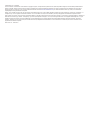 2
2
-
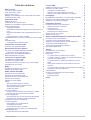 3
3
-
 4
4
-
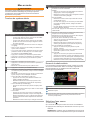 5
5
-
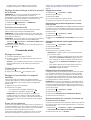 6
6
-
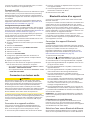 7
7
-
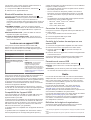 8
8
-
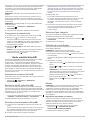 9
9
-
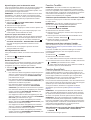 10
10
-
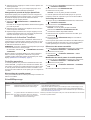 11
11
-
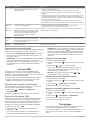 12
12
-
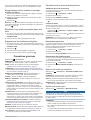 13
13
-
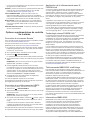 14
14
-
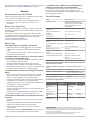 15
15
-
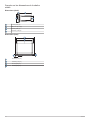 16
16
-
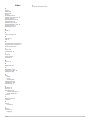 17
17
-
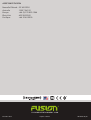 18
18
Documents connexes
-
Fusion MS-RA670 Manuel utilisateur
-
Fusion MS-RA770 Le manuel du propriétaire
-
Fusion PS-A302B - Panel-Stereo Le manuel du propriétaire
-
Fusion MS-BB300R Le manuel du propriétaire
-
Fusion MS-RA210 Guide d'installation
-
Fusion MS-RA210 Guide de démarrage rapide
-
Fusion MS-RA70 Le manuel du propriétaire
-
Fusion MS-AV650 Le manuel du propriétaire
-
Fusion MS-RA210 Guide de démarrage rapide
-
Garmin MS-RA770 Manuel utilisateur